Dépannage
Journaux HTML5
L’application Citrix Workspace pour HTML5 fournit des horodatages dans les journaux générés par l’appareil utilisateur.
Remarque
- Pour faciliter la résolution des problèmes, vous pouvez afficher les journaux de sessions de l’application Citrix Workspace pour HTML5.
La page de journaux permet aux utilisateurs d’effectuer ce qui suit :
- Activer la journalisation : permet d’activer la journalisation afin d’afficher les journaux HMTL5.
- Désactiver la journalisation : permet de désactiver la journalisation afin d’arrêter la journalisation dans une session.
- Afficher les journaux : permet d’afficher les journaux générés pour une session.
- Effacer les journaux : permet d’effacer le fichier journal généré dans une session.
- Télécharger le fichier journal : permet de télécharger le fichier journal sur un emplacement souhaité.
L’application Citrix Workspace prend en charge la collecte des journaux pour les sessions d’applications et de bureaux virtuels en cours. Auparavant, vous ne pouviez collecter des journaux que pour les sessions lancées après avoir sélectionné Démarrer la journalisation pendant une session en cours. Désormais, les journaux sont collectés pour les sessions en cours et suivantes jusqu’à ce que vous sélectionniez Arrêter la journalisation.
Amélioration du dépannage pour les appareils mobiles
Vous pouvez accéder rapidement au fichier journal de session en appuyant sur l’option Obtenir les journaux. L’option de journalisation a été renommée de Journalisation à Obtenir les journaux. Lorsque vous sélectionnez Obtenir les journaux dans le menu secondaire, le fichier journal est téléchargé sur votre appareil, et non dans un nouvel onglet de navigateur.
Remarque
Vous pouvez collecter des journaux pour la session en cours et pour un maximum de cinq sessions précédentes.
Comment collecter des journaux
Pour collecter les journaux clients de l’application Citrix Workspace pour HTML5, procédez comme suit :
-
Connectez-vous à l’application Citrix Workspace pour HTML5.
- Accédez à la page Fichiers journaux comme suit :
- Pour les versions 1908 et ultérieures de l’application Citrix Workspace, ouvrez un nouvel onglet et accédez à siteurl/Clients/HTML5Client/src/SessionWindow.html#engineType=log, où siteurl est l’URL du site Workspace pour Web, par exemple,
https://server.domain/Citrix/StoreWeb. - Pour les versions 1907 et antérieures de l’application Citrix Workspace, ouvrez un nouvel onglet et accédez à siteurl/Clients/HTML5Client/src/ViewLog.html, où siteurl est l’URL du site Citrix Workspace pour Web, par exemple,
https://server.domain/Citrix/StoreWeb.
- Pour les versions 1908 et ultérieures de l’application Citrix Workspace, ouvrez un nouvel onglet et accédez à siteurl/Clients/HTML5Client/src/SessionWindow.html#engineType=log, où siteurl est l’URL du site Workspace pour Web, par exemple,
-
Sur la page Fichiers journaux, cliquez sur Démarrer la journalisation.
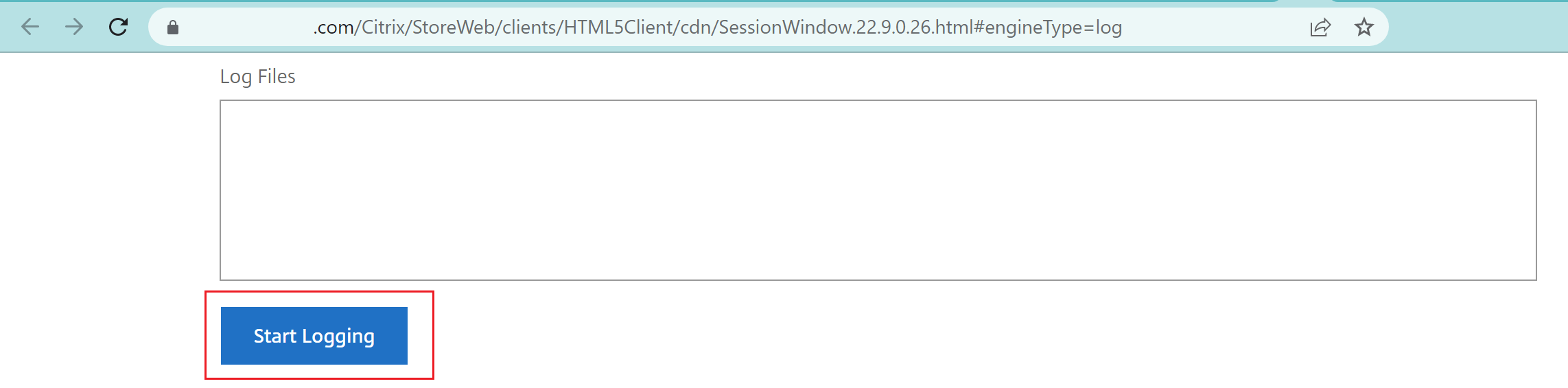
La journalisation sera activée pour les lancements de session suivants, et non pour la session active en cours (le cas échéant).
-
Connectez-vous à l’application Citrix Workspace, lancez votre session d’application virtuelle et reproduisez le problème pour collecter des journaux. Continuez à travailler sur la session pour reproduire le problème.
-
Fermez la session une fois que le problème est reproduit.
-
Les fichiers journaux générés pour la session de l’application Citrix Workspace pour HTML5 sont affichés sur la page de journalisation.
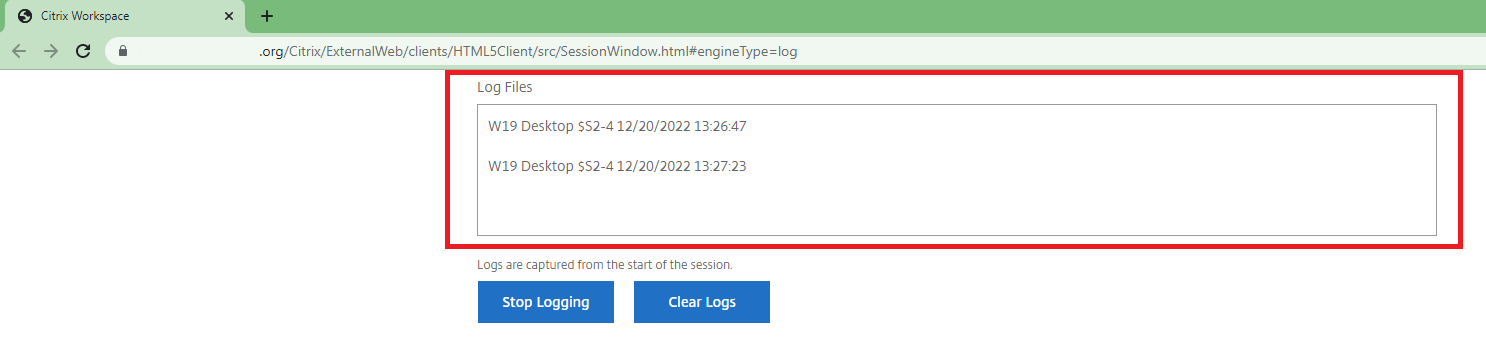
-
Cliquez sur le bouton de la flèche pour télécharger et enregistrer le fichier journal.
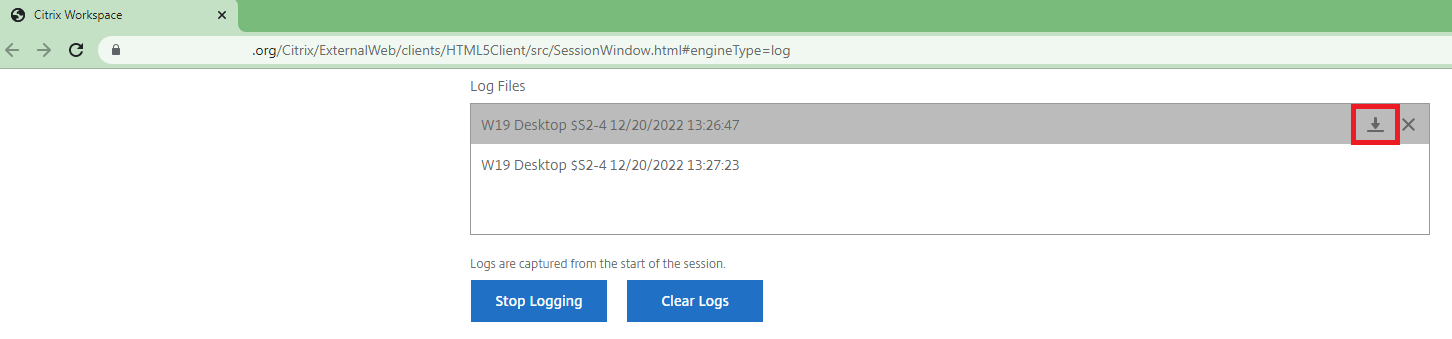
Remarque
- Pour activer et afficher les journaux de l’application Citrix Workspace pour HTML5, vous pouvez utiliser l’option Journalisation dans le menu de la barre d’outils de session.
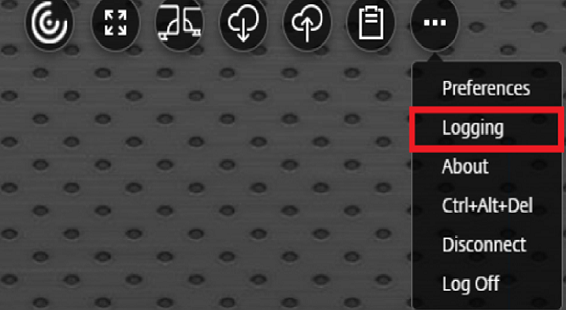
Comment collecter les journaux de la console
Pour collecter les journaux de console de l’application Citrix Workspace pour HTML5, procédez comme suit :
-
Ouvrez Outils pour développeurs dans l’onglet du navigateur dans lequel la session est exécutée. Par exemple, dans le navigateur Google Chrome, Outils pour développeurs se trouve sous l’option Plus d’outils.
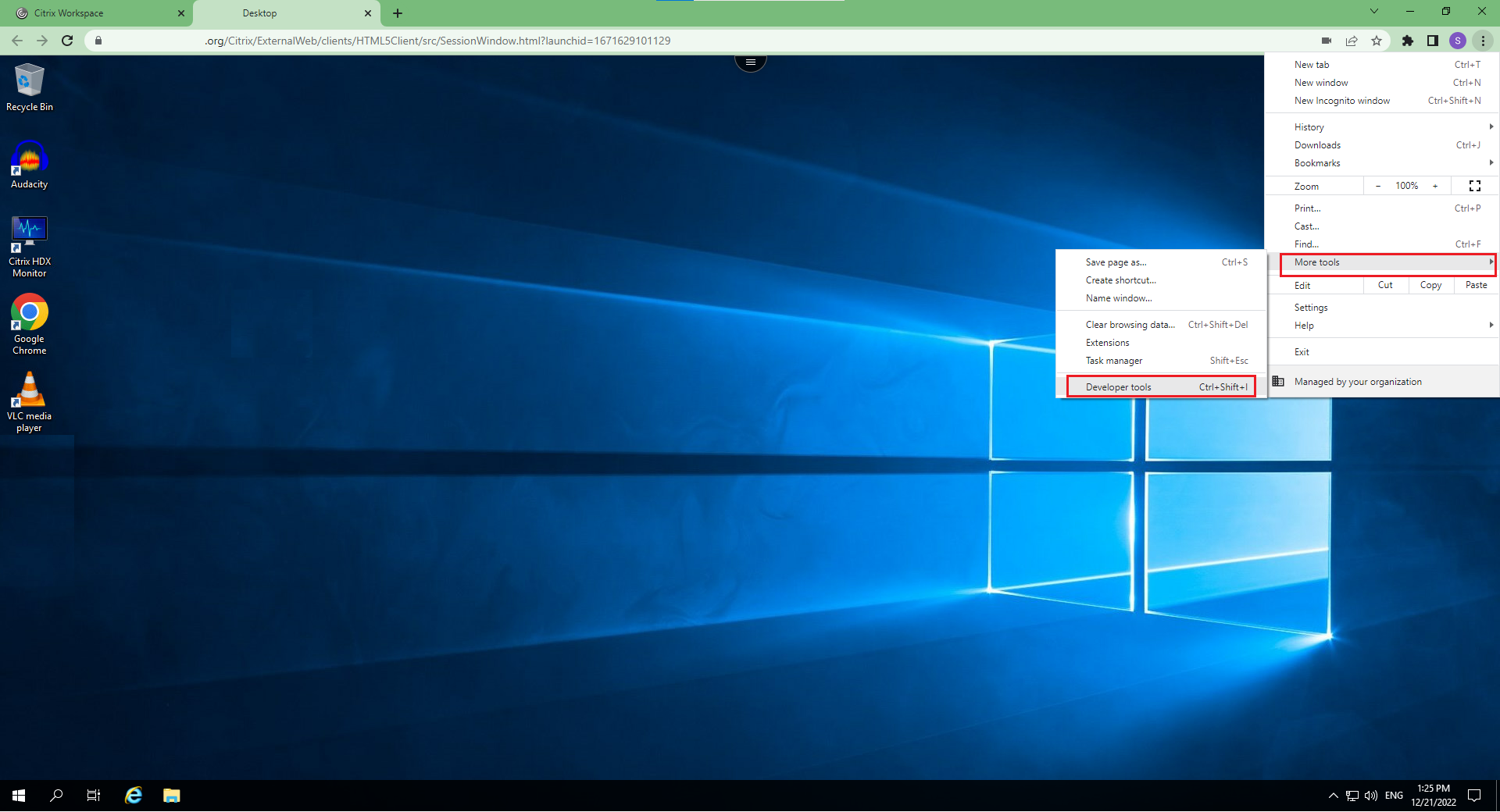
-
Cliquez sur Console dans la fenêtre Outils de développement ouverte.
-
Cliquez avec le bouton droit de la souris et sélectionnez l’option Enregistrer sous pour enregistrer tous les journaux.
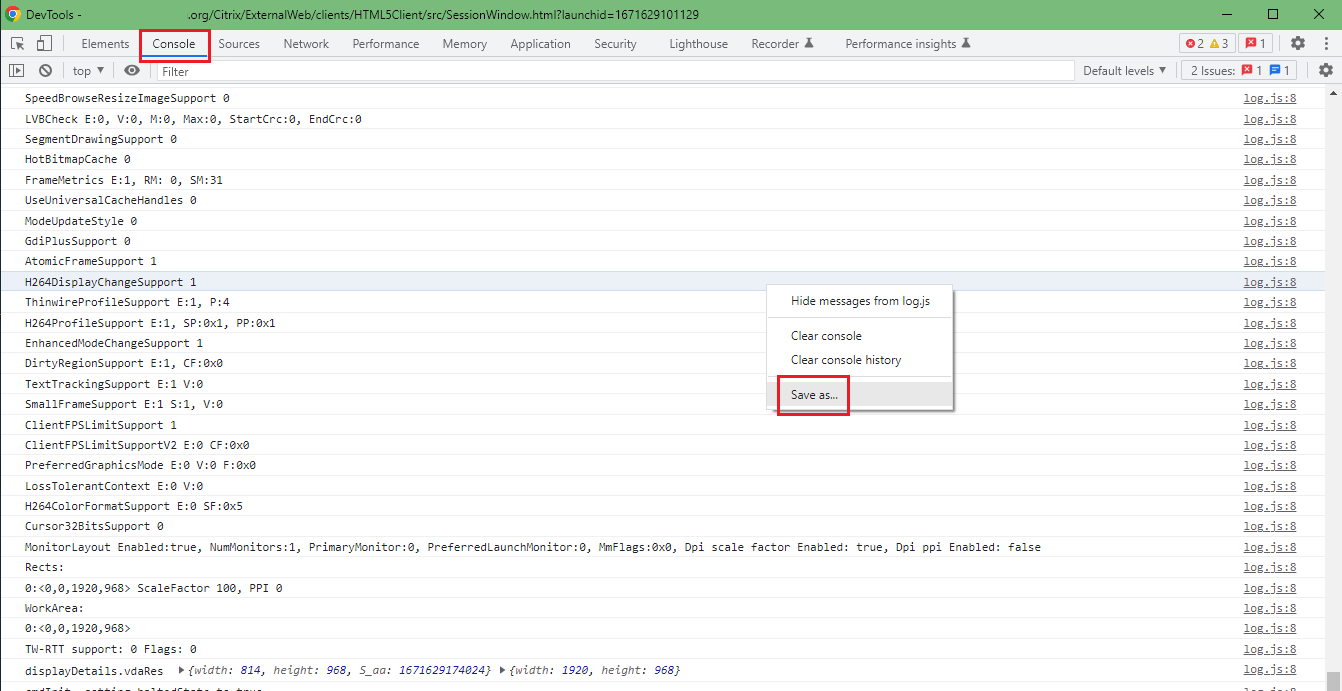
Comment collecter les journaux de redirection USB
Pour activer la journalisation et collecter les journaux des problèmes liés à la redirection USB, procédez comme suit :
Activer les journaux
-
Modifiez le fichier
configuration.jset accédez à la section HTML5_CONFIG. -
Ajoutez la valeur moreLogs{‘usb’: true}. Ce paramètre s’applique à StoreFront. Le fichier
configuration.jsse trouve dansC:\program Files\Citrix <actual path>\HTML5Client.
Collecter les journaux
Pour collecter des journaux, consultez Comment collecter des journaux.
Journaux de l’appareil
Pour collecter les journaux de l’appareil, ouvrez un nouvel onglet dans le navigateur Google Chrome, entrez chrome://device-log et partagez les journaux.
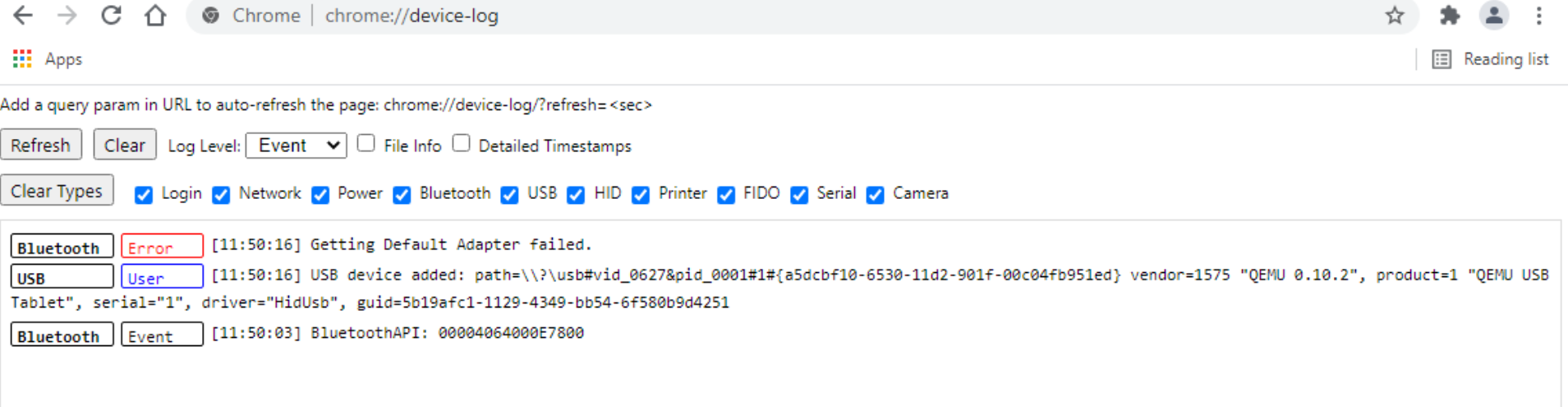
Comment collecter les journaux d’optimisation de Microsoft Teams
L’optimisation de Microsoft Teams prend en charge la dernière version 1.10.0.0 de la bibliothèque shim.
Pour connaître la version actuelle de shim que vous utilisez :
-
Ouvrez l’application Microsoft Teams et lancez un appel avec l’un des utilisateurs.
-
Agrandissez la fenêtre Microsoft Teams une fois l’appel établi.
-
Ouvrez le clavier virtuel à l’intérieur de la session et cliquez sur les touches Ctrl + Alt + Maj + 1.
Vous pouvez désormais afficher les fichiers journaux dans le dossier des téléchargements dans le VDA.
-
Ouvrez le fichier MSTeams_Diagnostics Log <date><time>.txt et recherchez la version shim sous type_script. Par exemple, “version”:{“type_script”:”1.10.0.0”}.
Collecte de journaux améliorée
À partir de la version 2411, les utilisateurs peuvent télécharger les journaux de l’application Citrix Workspace dans un fichier ZIP, simplifiant ainsi la récupération et l’analyse des journaux pour un meilleur dépannage et une expérience utilisateur améliorée.
Voici les avantages de cette fonctionnalité :
- Les utilisateurs n’ont plus besoin de collecter manuellement les fichiers journaux individuels.
- Le processus simplifié rend l’accès aux journaux plus efficace.
- Un accès facile aux journaux complets contribue à un débogage plus rapide et plus efficace.
Expérience de l’utilisateur final
Sur l’écran Fichiers journaux, cliquez sur Télécharger tous les journaux. L’application rassemble tous les fichiers journaux pertinents et les compresse dans une archive ZIP. Le fichier téléchargé utilise une convention d’appellation standardisée, telle que CWA_HTML5_LOGS_[timestamp].zip, garantissant clarté et identification facile.
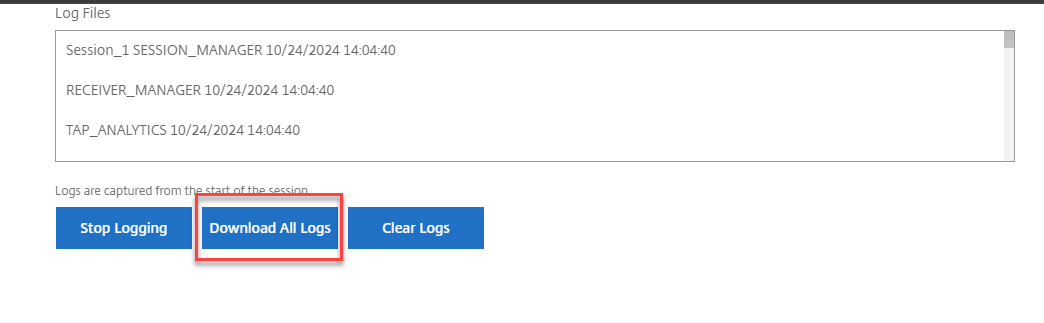
Pour plus d’informations, consultez Comment collecter des journaux.
Afficher la télémétrie des points de terminaison dans Citrix Director
Cette fonctionnalité permet aux administrateurs d’afficher les données de télémétrie des points de terminaison directement dans Citrix Director.
Logiciels requis
- Application Citrix Workspace pour HTML5 2411 et versions ultérieures
- VDA 2411 et versions ultérieures
- Citrix Director
Diagnostic de lancement de session
À partir de la version 2502, nous avons implémenté un processus de support amélioré pour les échecs de session. Les administrateurs d’assistance disposent désormais d’informations complètes sur les chemins d’échec, ce qui leur permet de trier efficacement les demandes de support liées aux échecs de session et d’en réduire considérablement le nombre.
Pour plus d’informations, consultez Diagnostics de lancement de session dans la documentation de Citrix Monitor.
Désactiver le téléchargement des journaux de l’application Citrix Workspace dans les boîtes de dialogue d’erreur
À partir de la version 2505, les administrateurs peuvent masquer le bouton Télécharger le journal dans toutes les boîtes de dialogue d’erreur pour les sessions d’application et de bureau dans l’application Citrix Workspace pour HTML5 (cloud et local).
Remarque
Cette fonction est désactivée par défaut. En d’autres termes, l’utilisateur a la possibilité de télécharger les journaux à partir de la boîte de dialogue d’erreur.
Pour plus d’informations, consultez Désactiver le téléchargement des journaux de l’application Citrix Workspace dans les boîtes de dialogue d’erreur.
FAQ
Où puis-je trouver les dernières informations sur les nouvelles fonctionnalités ou améliorations ajoutées ?
Vous pouvez trouver les dernières informations sur l’application Citrix Workspace pour HTML5 dans la documentation produit.
Comment accéder aux fonctionnalités en Technical Preview ?
Pour en savoir plus sur les fonctionnalités disponibles en Technical Preview, consultez Fonctionnalités de la version Technical Preview.
Comment donner votre avis sur la version EAR ?
Pour donner votre avis sur la version EAR, cliquez sur https://forms.gle/ef3eFFKBk7gvTi1b6.
Comment personnaliser la barre d’outils dans la session de l’application Citrix Workspace ?
Les administrateurs peuvent personnaliser la barre d’outils en choisissant les options visibles pour les utilisateurs. Les administrateurs peuvent la personnaliser à l’aide de Global App Configuration Service. Pour plus d’informations, consultez Personnalisation de la barre d’outils dans la documentation produit.
Comment configurer les suites de chiffrement pour le VDA compatible SSL avec l’application Citrix Workspace pour HTML5 ?
Pour configurer les suites de chiffrement, consultez l’article Suite de chiffrement dans la documentation de l’application Citrix Workspace pour HTML5.
Dans cet article
- Journaux HTML5
- Comment collecter des journaux
- Comment collecter les journaux de la console
- Comment collecter les journaux de redirection USB
- Comment collecter les journaux d’optimisation de Microsoft Teams
- Collecte de journaux améliorée
- Afficher la télémétrie des points de terminaison dans Citrix Director
- Diagnostic de lancement de session
- Désactiver le téléchargement des journaux de l’application Citrix Workspace dans les boîtes de dialogue d’erreur
- FAQ